思路: 从接口获取全部数据,前端完成分页数据展示,利用el-table自身的方法实现跨页保存单击勾选状态,自己实现el-table跨页保存全选状态方法。
第一步,前端分页,从接口获取全部数据
所以不要给后端传递pageSize和currentPage参数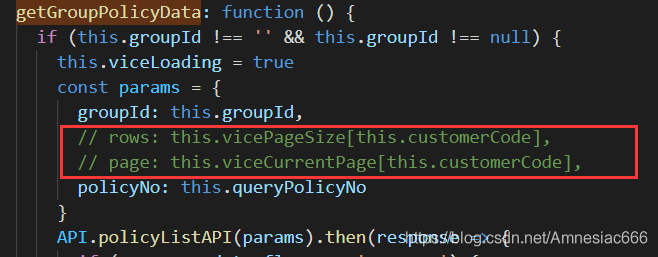
第二步,用slice分割当前页码要显示的数据

代码:
:data="tableData.slice((currentPage-1)*pagesize, currentPage*pagesize)"备注:tableData为表格绑定的数据源,currentPage为当前页码,pagesize为每页的数据条数
第三步,添加row-key和reserve-selection
利用el-table自身能够跨页保存勾选状态(非全选)。
(做完这一步,表格即可实现跨页保存单击勾选状态。)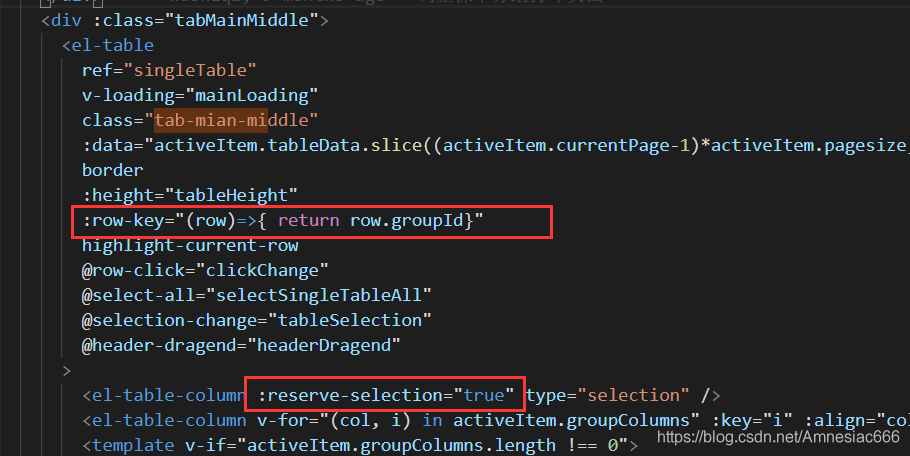
代码:
:row-key="(row)=>{ return row.groupId}"
<el-table-column :reserve-selection="true" type="selection" />备注:row.groupId为表格每行数据的唯一标识(ID),请根据实际id替换。
第四步(为el-table全选添加跨页状态保存)
添加一个变量,保存勾选的数据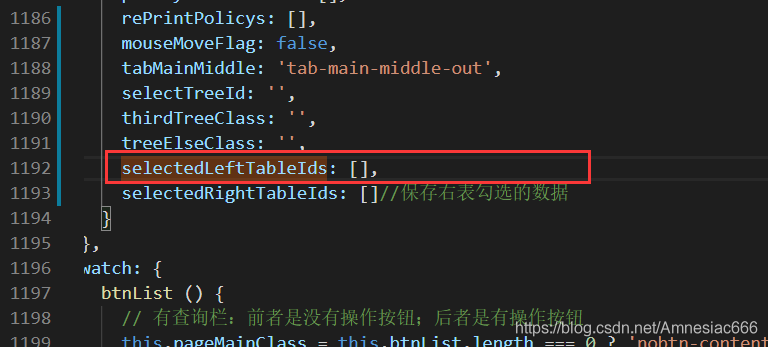
代码:
selectedLeftTableIds: [],//保存表格勾选的数据为表格el-table添加全选监听事件和单击勾选监听事件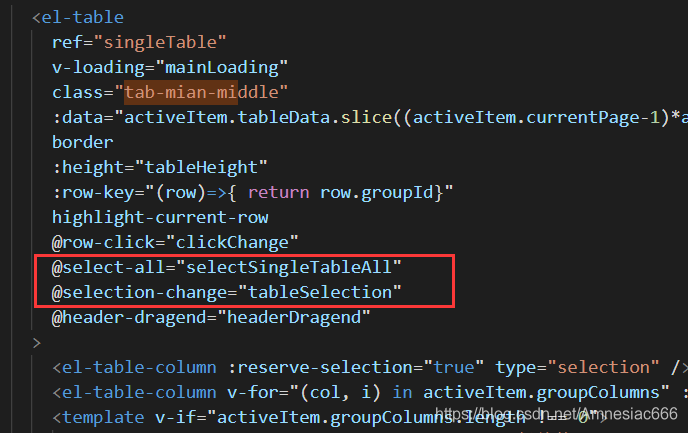
代码:
@select-all="selectSingleTableAll"
@selection-change="tableSelection"具体代码实现(你需要写在methods: { }里):
// 表格多选
tableSelection: function (item) {
this.selectedLeftTableIds = item //获取当前表格全部的勾选数据
// console.log('实际勾选数据this.selectedLeftTableIds:', this.selectedLeftTableIds)
},
//表格全选
selectSingleTableAll: function (selection) {
//获取当前页码所显示的数据
let a = this.tableData.slice((this.currentPage - 1) * this.pagesize,
this.currentPage * this.pagesize)
//获取当前页勾选的数据
let b = selection
// 判断是取消全选还是全选
let isLeftTableAllSelectStatus = b.every(val => a.includes(val));
// 如果表格总数据长度大于当前pageSize(说明此时页面表格数据超过了1页)
// 如果小于一页,说明不需要多费心思用代码去实现勾选了
if (this.tableData.length > this.pagesize) {
if (isLeftTableAllSelectStatus == true) { //从非全选状态切换成了全选状态
this.againDrawTableTick(true)
} else { //从全选状态切换成了非全选状态
this.againDrawTableTick(false)
}
}
},
//重新绘制表格勾选状态
againDrawTableTick: function (flag) {
//重新渲染勾选
if (!this.selectedLeftTableIds.length || !this.selectedLeftTableIds.length > 0) return // 数组长度不大于0说明没有需要勾选的行数据
if (flag == true) {
// tabData重新赋值,都会触发重新渲染,所以要$nextTick等一个新的table
this.$nextTick(() => {
this.tableData
.forEach(item => {
this.$refs.singleTable.toggleRowSelection(item, true)
})
})
} else {
this.$nextTick(() => {
this.tableData
.forEach(item => {
this.$refs.singleTable.clearSelection()
})
})
}
},记得表格勾选渲染要放在 this.$nextTick里面!否则会出现执行了toggleRowSelection,但是页面没看到勾选效果。
总结:
1.从接口拿到全部数据,前端分页
2.添加row-key和reserve-selection,利用el-table自身能够跨页显示勾选状态
3.自己添加方法实现表格的全选/取消全选,可参考上方的selectSingleTableAll()方法
4. 上面案例的this.selectedLeftTableIds保存着表格勾选行数据的全部Id。可用于进一步处理
5. 开始快乐的实践吧!